Hogyan lehet helyreállítani a törölt előzményeket Android-eszközén (09.15.25)
Az okostelefonok és táblagépek használata internetezéshez és böngészéshez napjainkban nagyon elterjedt. A modern technológiának és a vezeték nélküli internetkapcsolatnak köszönhetően már nem kell asztali és laptop számítógéphez fordulnunk az alapvető webböngészéshez. Mobileszközeink elég jól felszereltek és fel vannak szerelve ehhez.
Az internetezés Android-eszközön meglehetősen egyszerű. Bárki, aki rendelkezik alapvető mobileszköz-know-how-val, nem okozhat problémát a böngésző elindításakor és a dolgok keresésének megkezdésében - mindaddig, amíg olyan problémákkal és kihívásokkal nem találkozik, mint például a törölt böngészési előzmények.
Sokan tisztítunk böngészési előzményeink biztonsági és hatékonysági célokból. Noha az elsődleges szándék jó, ez néhány olyan problémát is felvet, amelyek hatással lehetnek arra, hogyan használjuk eszközeinket webböngészéshez.
Nézze meg, hogy a böngészési előzmények törlésekor gyakorlatilag törli a böngészője és a felkeresett webhelyek között kicserélt adatok nagy részét, ha nem az összeset. Sajnos előfordulhat, hogy úgy találja, hogy szüksége van a böngésző előzményeire. Például emlékezhet arra, hogy egy hasznos webhelyre vagy oldalra botlott, de nem emlékszik a pontos URL-re. Mivel a keresőmotorok folyamatosan változtatják az algoritmusokat, nincs garancia arra, hogy gyorsan megtalálja az adott weboldalt vagy oldalt, ha az már nem szerepel a böngészési előzményekben.
A jó hír az, hogy helyreállíthatja a törölt előzményeket az Androidon. Még jobb, hogy erre többféle lehetőség van, amelyeket ebben a cikkben tárgyalunk.
A törölt Chrome-előzmények helyreállítása a Google-fiók segítségévelAndroid-felhasználóként nagyon magától értetődik, hogy Google-fiókkal kell rendelkeznie, mivel erre szüksége van, hogy regisztráljon a Google szolgáltatásaiba, például a Play Áruházba, és szinkronizálja készülékét más szolgáltatásokkal és eszközökkel egyaránt. Ha a Chrome-ot használja fő böngészőként, és a Google-fiókjával van bejelentkezve, akkor az esélyek kedveznek Önnek.
Ha szinkronizálta a Chrome-ot Google-fiókjával, akkor is hozzáférhet a böngészéséhez. adatok, beleértve az előzményeket, a könyvjelzőket és a jelszavakat. Így tehet:
- Nyissa meg a Chrome-ot, majd egy új lapon írja be a google.com címet.
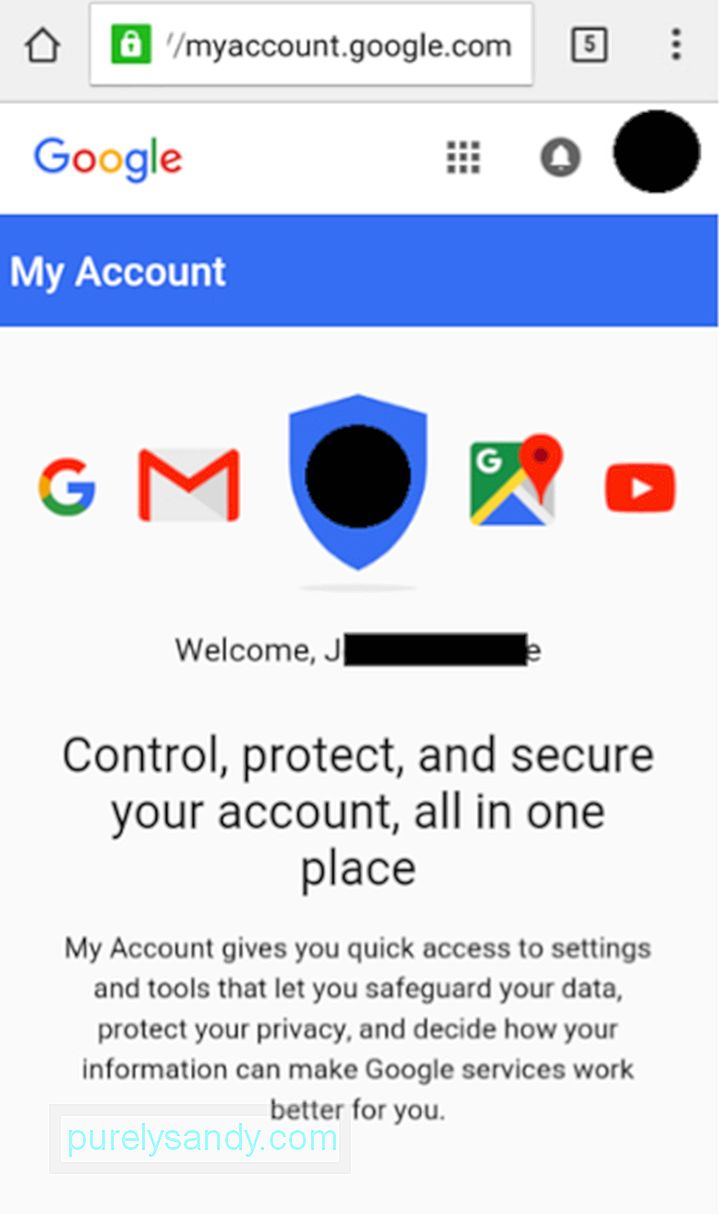
- Húzza ujját lefelé a Saját tevékenység lehetőségre, majd érintse meg az Ugrás a tevékenységemhez elemet.
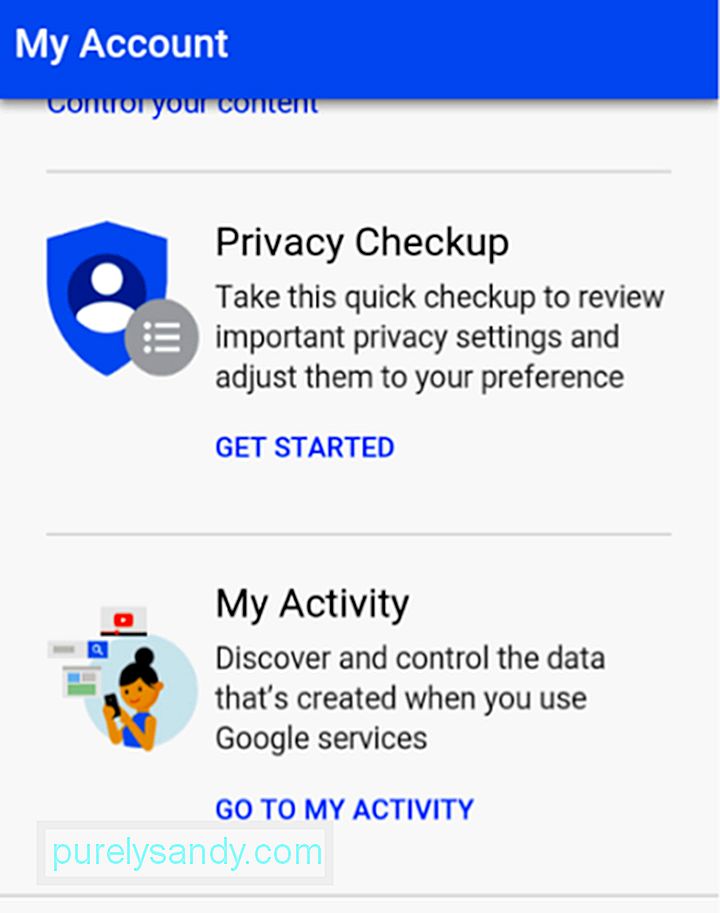
- Koppintson a Szűrés dátum szerint & amp; termék.
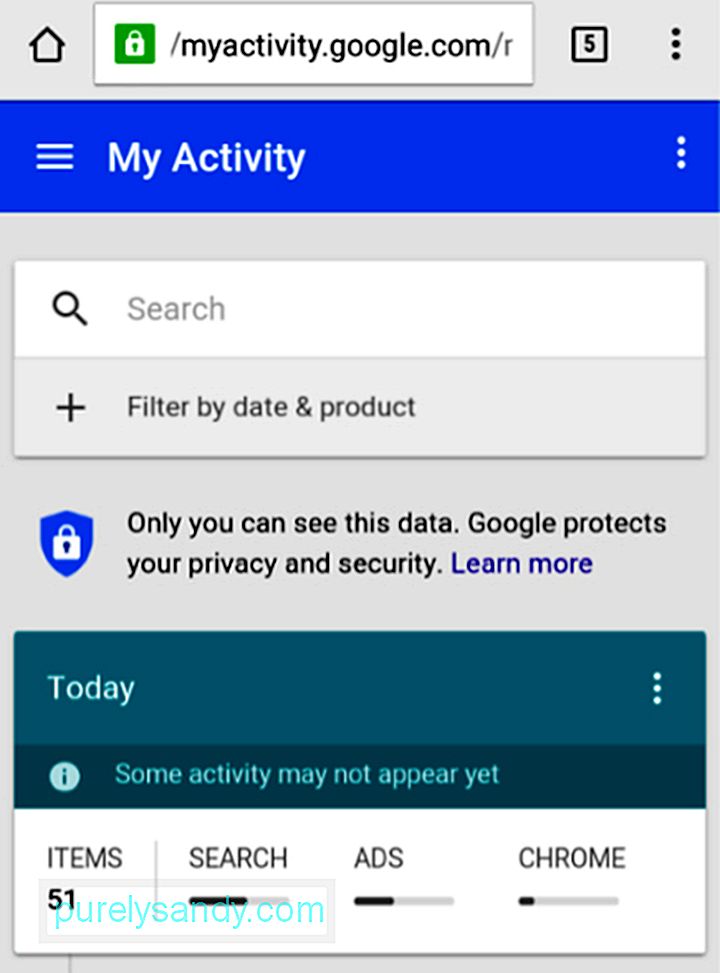
- A listában ellenőrizze a Chrome-ot, majd koppintson a Keresés ikonra (nagyító).
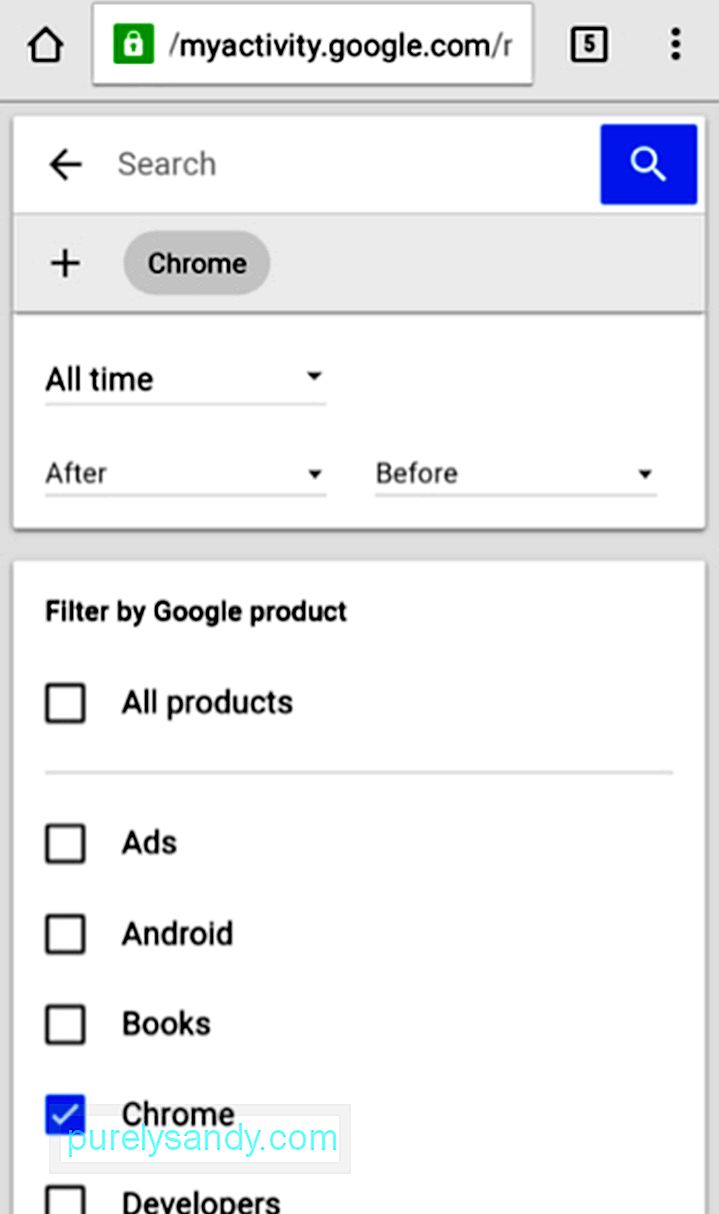
Ekkor megjelenik az összes tevékenység és webhely felsorolása, amelyet a Chrome használatával meglátogatott, függetlenül a használt eszköztől. Ha a Chrome-ot a számítógépén használja, az ott végzett tevékenységek dátum szerint is fel lesznek sorolva.
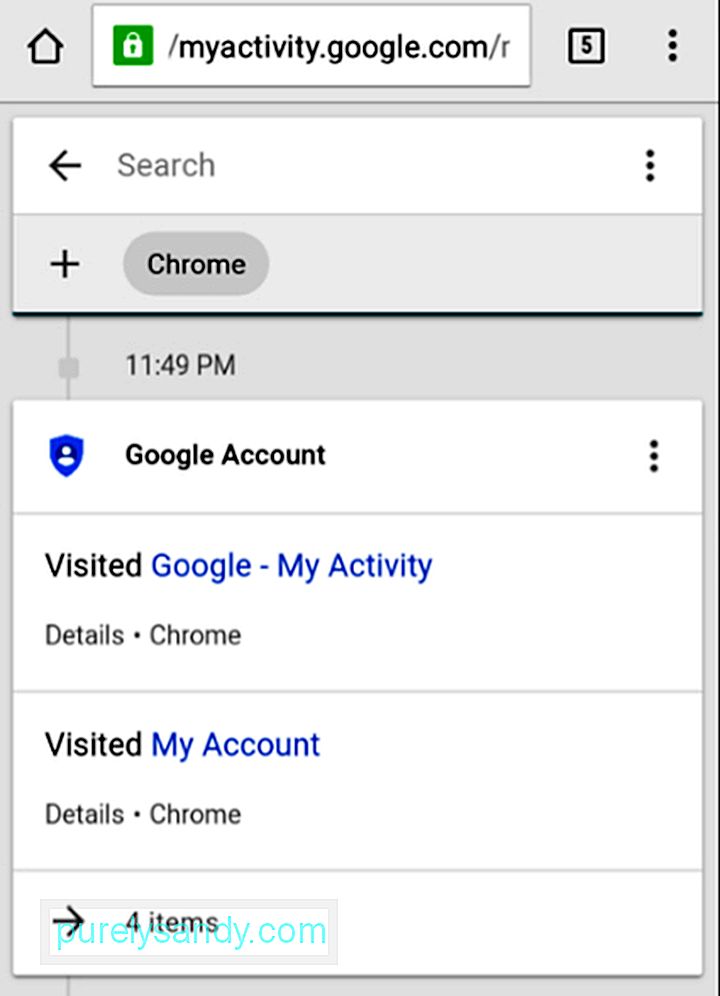
Amikor megérinti a felsorolt linkeket, mostantól képes lesz keresse fel azokat a webhelyeket, amelyeket újra meg szeretne látogatni, majd azok ismét a Chrome böngészési előzményeiben lesznek.
A törölt internetes előzmények helyreállítása az Android előzmények helyreállítási alkalmazásainak vagy szoftverének használatávalHa még nem szinkronizálta volna Android készülékének Chrome-ját az előzmények törlése előtt, vagy ha nem Chrome böngészőt használ, nem használhatja a fent leírt helyreállítási módszert. Amit megtehet, az Android adat-helyreállítási szoftveréhez fordul.
A kategóriába tartozó szoftverek közül néhány, amelyet online találhat: li>
A pontos folyamat ezekben az alkalmazásokban eltérhet, de általában a következőket kell tennie:
- Töltse le a szoftvert és telepítse a számítógépére
- A szoftver futtatása
- Csatlakoztassa Android-eszközét a számítógéphez USB-n keresztül
- Válassza ki a helyreállítási módot és azonosítsa eszközét (egyes szoftvereknél szükség lehet az eszköz Android-verziójának meghatározására az egyedi beállítások engedélyezéséhez helyreállítás)
- Engedélyezze a szoftvert az eszköz törölt előzmények keresésére
- Végül engedélyezze a kiválasztott adatok és előzmények helyreállítását
Szerencsés, hogy ma már különféle megoldások vannak arra az esetre, amikor vissza akarjuk állítani a műveleteket, például a böngésző előzményeinek törlését a mobileszközökön, de nincs garancia arra, hogy ezek a megoldások mindig és örökké működni fognak. Íme néhány tipp a böngésző előzményekkel kapcsolatos hiányosságainak elkerülésére.
- A Chrome messze a legjobb böngésző az Android-eszközökön, ezért javasoljuk, hogy állítsa be alapértelmezett böngészőként is. Ezután feltétlenül jelentkezzen be Google-fiókjával a böngészési előzmények biztonsági mentésének biztosítása érdekében.
- Ha biztonsági és adatvédelmi okokból törli a böngészési előzményeket, érdemes megfontolni a VPN-szolgáltatás használatát , amely elfedi az online tevékenységeit. Így biztos lehet benne, anélkül, hogy időről időre törölnie kellene a böngészési előzményeket.
- Törölje a harmadik féltől származó cookie-kat a teljes böngészési előzményei helyett.
- Korlátozza a böngésző küldését a hely részletei.
- Ha törli a böngészési előzményeket, úgy gondolva, hogy ez hozzájárulhat a böngésző és az eszköz lelassulásának megakadályozásához, akkor fontolja meg az olyan eszközök telepítését, mint például az Android tisztább eszköz. Az ilyen eszközök segítenek javítani az eszköz hatékonyságát és teljesítményét azáltal, hogy bezárják az elmaradt alkalmazásokat és a háttérprogramokat, valamint kitakarítják a szemetet, hogy növeljék az eszköz RAM-ját és felszabadítsák a tárhelyet.
Ismer másokat módok a törölt internetelőzmények helyreállítására az Androidon? Ossza meg velünk a megjegyzéseket!
Youtube videó: Hogyan lehet helyreállítani a törölt előzményeket Android-eszközén
09, 2025

